Recensione HP Omen Transcend 14: quasi perfetto!

Cerchi un nuovo laptop da gioco portatile? Dai un

Sebbene l' algoritmo TikTok ti indirizzerà ai suggerimenti di nuovi post, puoi scegliere di visualizzare i nuovi post solo dagli account che segui. È proprio qui che entra in gioco la scheda "Segui", che dovrebbe aggiornarsi regolarmente con i nuovi post dei creatori che segui su TikTok. Ma questo non sembra accadere per alcuni utenti là fuori.
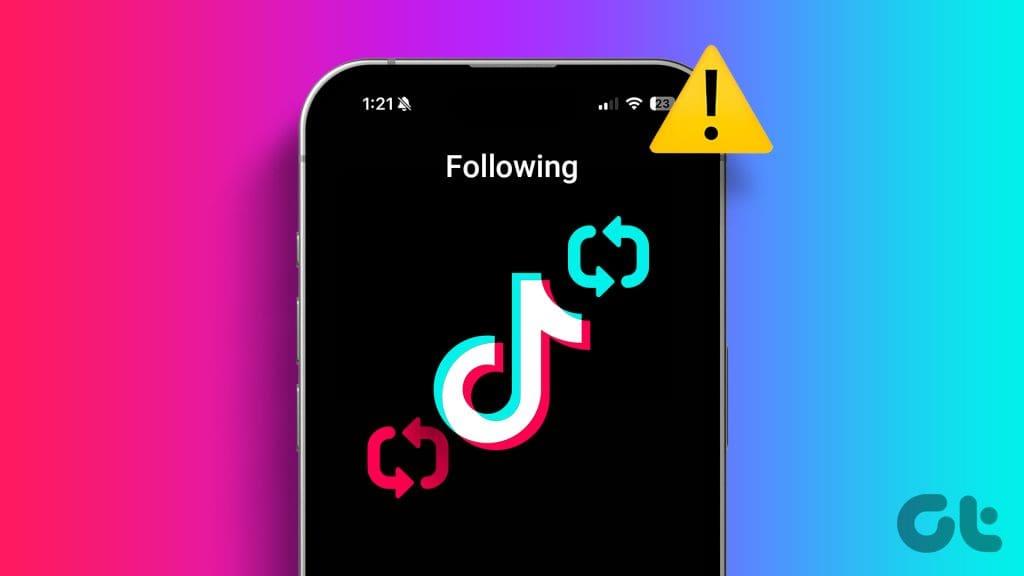
Alcuni utenti lamentano che la pagina "Segui" di TikTok non si aggiorna e non mostra nuovi post. Se riscontri lo stesso problema anche sul tuo account, ecco alcuni metodi di risoluzione dei problemi per risolvere questo problema.
Partendo dalle soluzioni di base, la prima possibilità alla base di questo problema può essere il fatto che l'account che segui ha modificato le impostazioni sulla privacy del video. I post potrebbero essere stati resi privati dall'amministratore dell'account che segui. È anche possibile che tu sia stato bloccato da quell'account su TikTok.
Se la pagina "Segui" su TikTok non si aggiorna, devi controllare lo stato del server dell'app. A volte, alcune funzionalità di un'app o di un sito Web smettono di funzionare correttamente. Puoi visitare DownDetector e vedere se gli utenti nella tua zona o regione stanno affrontando lo stesso problema nell'app. In tal caso, potresti dover attendere un po' di tempo e lasciare che TikTok risolva l'errore da solo.
Ogni volta che TikTok smette di funzionare e non puoi vedere nuovi video, dovresti controllare lo stato della tua connessione Internet. Ti consigliamo di utilizzare il 5G o di connetterti a una rete Wi-Fi sul tuo iPhone o Android. Poiché i video sono file multimediali carichi di dati contenenti animazioni e altri elementi, è necessaria una connessione Internet stabile per visualizzarli con la migliore qualità.
Una volta connesso a una rete forte, assicurati di aver disabilitato l'opzione di risparmio dati integrata nell'app TikTok. Ecco come.
Passaggio 1: apri l'app TikTok e tocca l'icona del tuo profilo nell'angolo in basso a destra.

Passaggio 2: tocca l'icona del menu hamburger nell'angolo in alto a destra e seleziona Impostazioni e privacy in basso.
Passaggio 3: tocca Risparmio dati e assicurati che la funzione sia disabilitata.
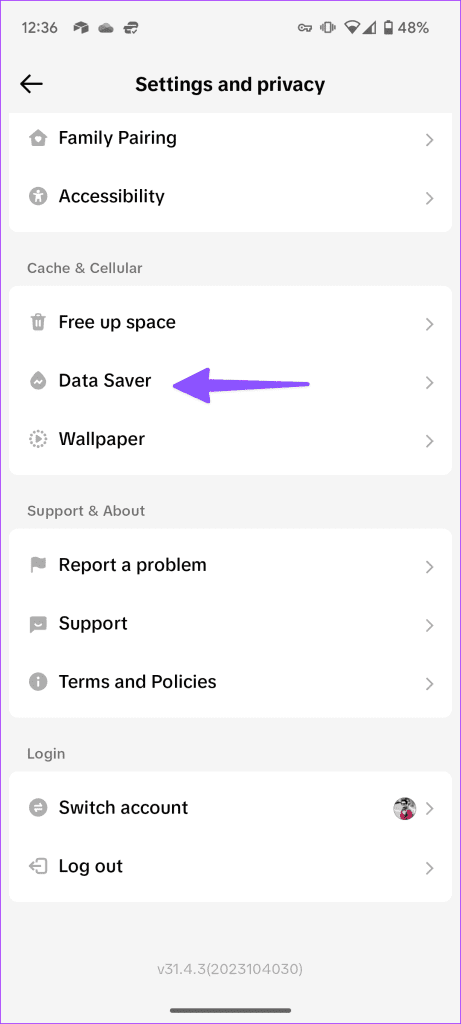
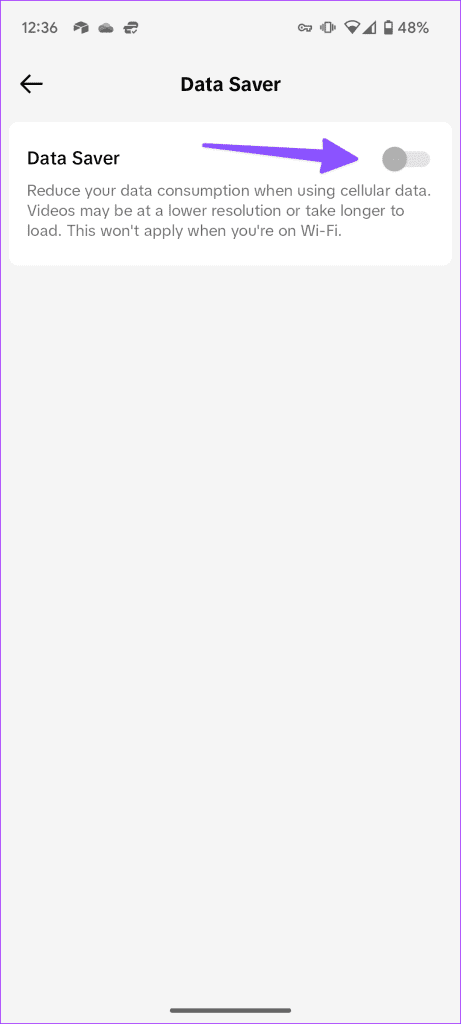
Puoi provare ad accedere nuovamente al tuo account TikTok se riscontri ancora lo stesso problema. Questa è una soluzione semplice ma efficace che risolve la maggior parte dei problemi in-app.
Passaggio 1: apri TikTok e tocca l'icona del tuo profilo nell'angolo in basso a destra.

Passaggio 2: scorri verso il basso e tocca Esci.
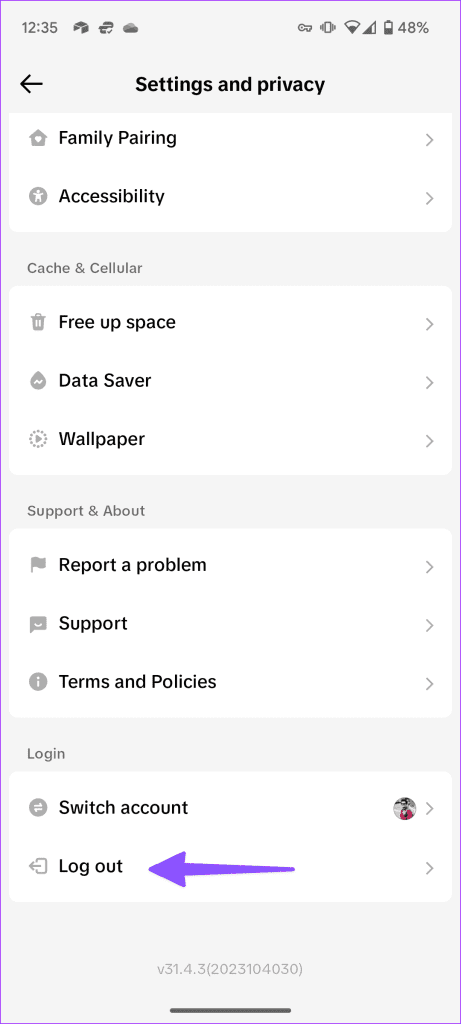
Passaggio 3: accedi nuovamente al tuo account e controlla se il problema è stato risolto.
L'uscita e il riavvio forzati sono un'altra soluzione efficace se continui ad affrontare lo stesso problema. Ciò darà all'app un nuovo inizio.
Passaggio 1: premi a lungo l'icona dell'app TikTok e seleziona Informazioni app.

Passaggio 2: tocca Forza arresto e seleziona OK per confermare.
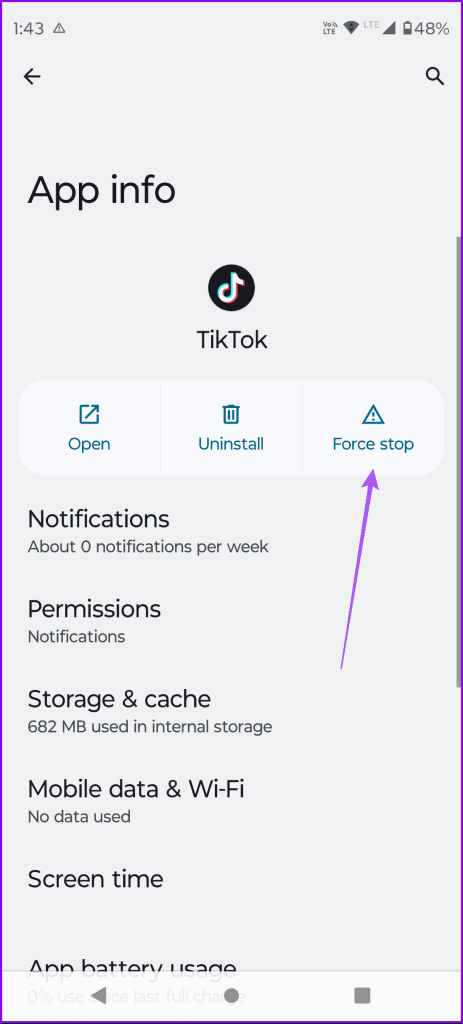
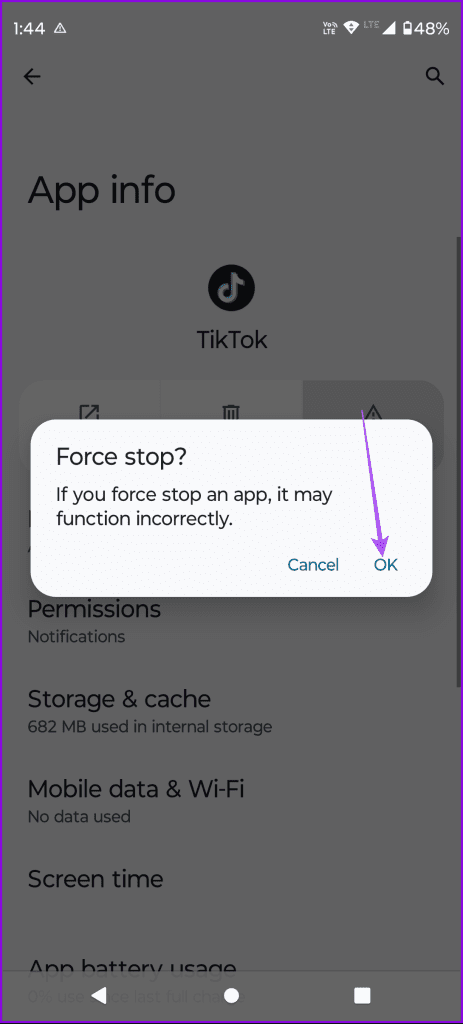
Passaggio 3: chiudi Informazioni app e riavvia TikTok per verificare se il problema persiste.
Se la pagina "Segui" di TikTok continua a non mostrare nuovi post, puoi provare a svuotare la cache dell'app. Lo diciamo perché il problema con il caricamento del contenuto potrebbe essere causato da una cache dell'app danneggiata.
Passaggio 1: premi a lungo l'icona dell'app TikTok e seleziona Informazioni app.

Passaggio 2: tocca Archiviazione e cache e seleziona Cancella cache.
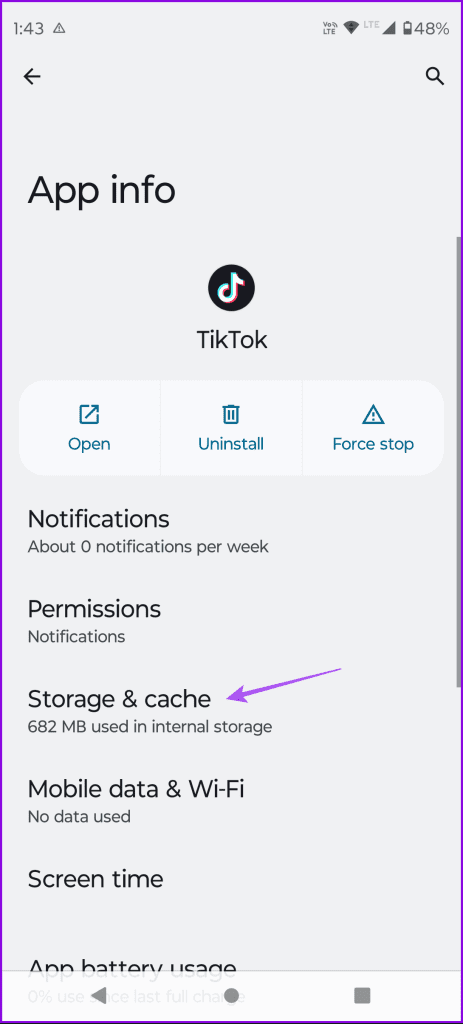
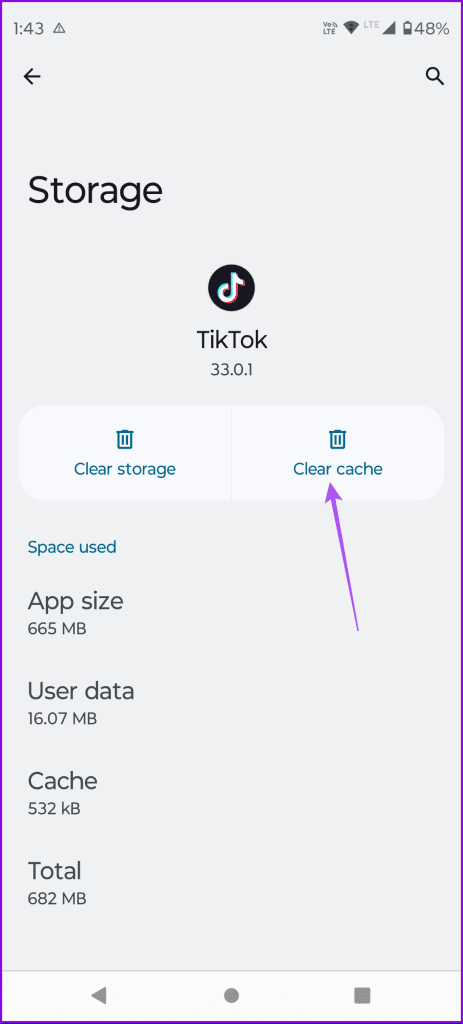
Passaggio 3: chiudi Informazioni app e avvia nuovamente l'app per verificare se il problema è stato risolto.
Puoi anche svuotare la cache dell'app utilizzando l'opzione integrata nell'app. Ecco come.
Passaggio 1: apri l'app TikTok e seleziona l'icona del tuo profilo.

Passaggio 2: tocca l'icona del menu hamburger nell'angolo in alto a destra e seleziona Impostazioni e privacy dal messaggio che segue.
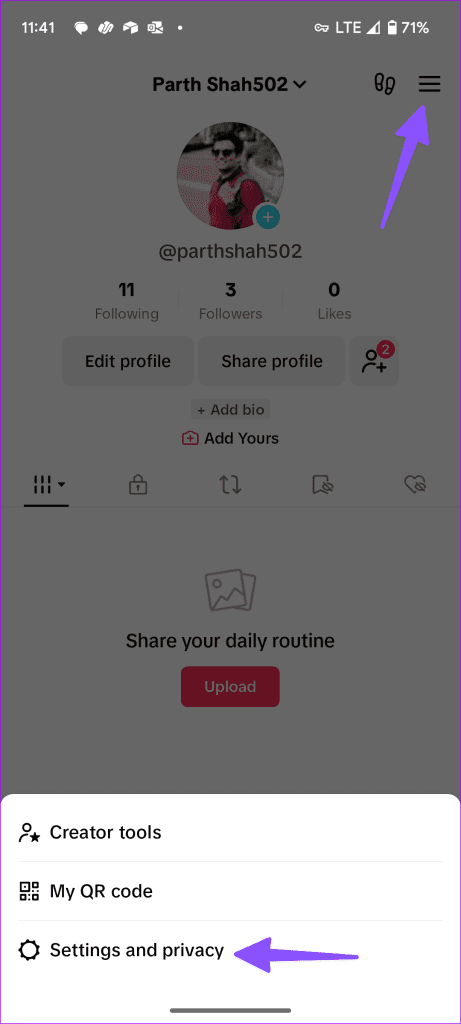
Passaggio 3: seleziona Libera spazio e tocca Cancella cache.
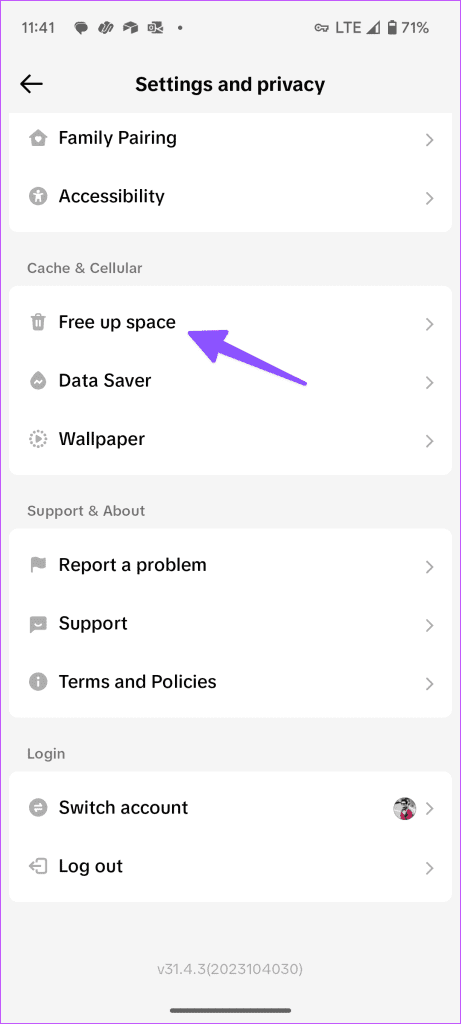
Se nessuna delle soluzioni ha funzionato per te, l'aggiornamento dell'app TikTok è l'ultima risorsa. Alcuni bug nella versione corrente potrebbero causare il problema.
Queste soluzioni ti aiuteranno quando la pagina "Segui" in TikTok non mostra nuovi post. L'app ti consente anche di salvare i video che ti piacciono di più. Se non riesci a farlo, fai riferimento al nostro post per scoprire le migliori soluzioni per risolvere questo problema .
Cerchi un nuovo laptop da gioco portatile? Dai un
Scopri i limiti delle videochiamate su WhatsApp, Skype, Facebook Messenger, Zoom e altre app. Scegli l
Se il tuo Chromebook non riconosce i tuoi dispositivi USB, segui questi passaggi per risolvere il problema. Controlla il formato, l
Scopri come cambiare la lingua su Spotify per Android e desktop in modo semplice e veloce.
Gestisci i post suggeriti su Facebook per una migliore esperienza. Scopri come nascondere o posticipare i post "Consigliati per te".
Scopri come rendere trasparente lo sfondo in Paint e Paint 3D con i nostri metodi semplici e pratici. Ottimizza le tue immagini con facilità.
Se hai molti duplicati in Google Foto, scopri i modi più efficaci per eliminarli e ottimizzare il tuo spazio.
Continua a leggere per sapere come svegliare qualcuno al telefono su Android e iOS, indipendentemente dalla modalità in cui è attivo il dispositivo.
Scopri come risolvere il problema dello schermo nero di Amazon Fire TV Stick seguendo i passaggi di risoluzione dei problemi nella guida.
Scopri cosa fare se il tuo Galaxy S22 non si accende. Trova soluzioni efficaci e consigli utili per risolvere il problema.







